Zilele de păstrare a unui jurnal manual al evenimentelor din calendar s-au încheiat în mare măsură. Cu smartphone-uri, tablete și internet, viața ta poate fi organizată digital cu ușurință și există o mulțime de opțiuni.
Două dintre cele mai populare opțiuni sunt prin intermediul serviciilor Google și Apple Calendar. Evident, factorul determinant depinde de ce ecosistem ești deja legat, iOS sau Android.
Cuprins
- Lectură aferentă
- Sincronizați Google Calendar
-
Cum să sincronizați Apple Calendar cu Google
- Opțiuni alternative
- Concluzie
- Postări asemănatoare:
Lectură aferentă
- O privire la Google Calendar, aplicația mea preferată pentru iPhone Calendar
- Cum să adăugați evenimente Facebook în calendarul iPhone-ului dvs
- Cum să copiați evenimentele din calendar în iOS și alte sfaturi
- 9 cele mai bune aplicații de productivitate iOS pentru 2019
Cu toate acestea, dacă doriți să comutați între cele două, procesele sunt destul de simple. Iată modalitățile prin care puteți sincroniza Google Calendar cu Apple sau invers.
Sincronizați Google Calendar
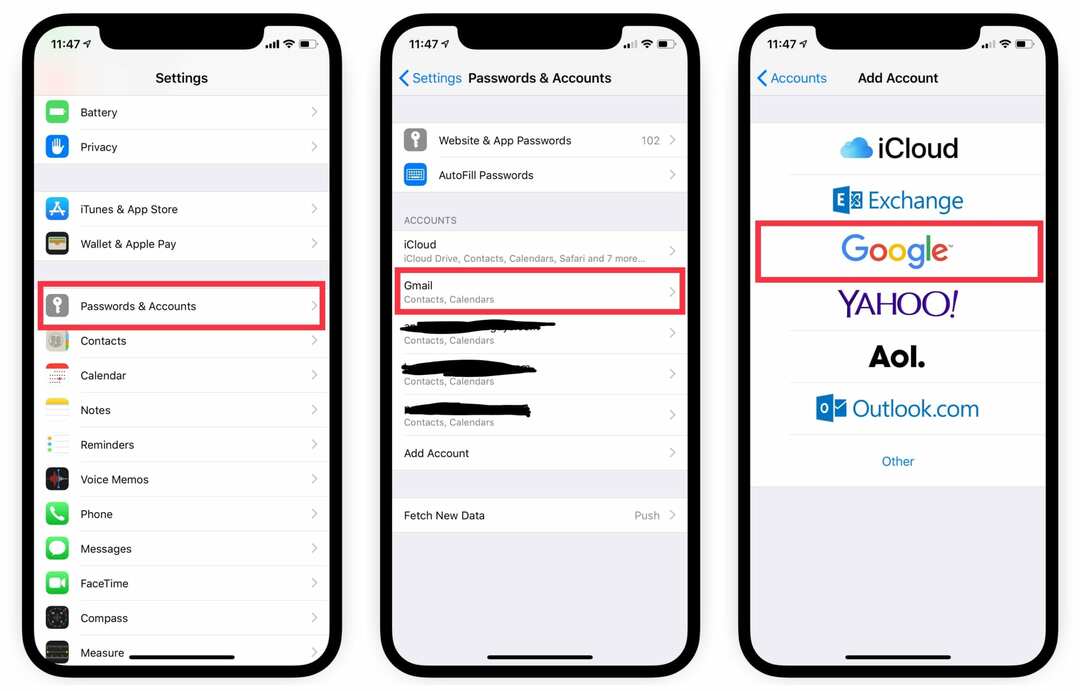
Înainte de a începe să vă vedeți evenimentele Google Calendar pe dispozitivele dvs. iOS, va trebui să vă conectați la contul dvs. Google. De pe dispozitivul iOS preferat, urmați acești pași:
- Deschide setările
- Selectați Parole și conturi
- Atinge Adaugă cont > Selectează Google
- Introduceți adresa dvs. de e-mail Google > Atingeți Următorul
- Introduceți parola > Atingeți Următorul
Dacă aveți autentificarea cu doi factori activată în contul dvs. Google, va trebui să confirmați autentificarea din aplicația Google sau Gmail. Puteți face acest lucru și prin SMS sau e-mail.
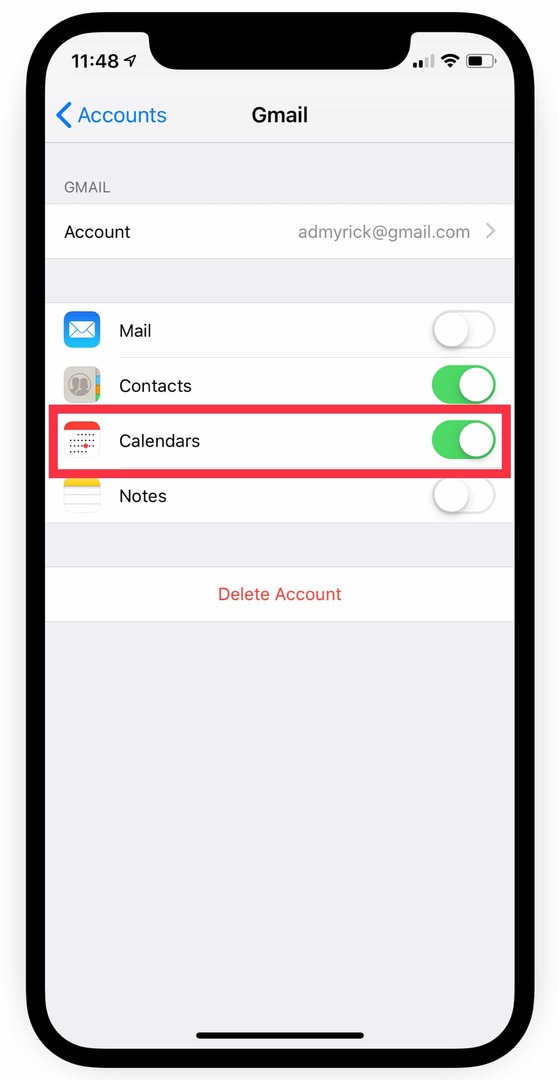
După ce v-ați autentificat, va trebui să configurați funcțiile de sincronizare adecvate pe dispozitiv.
- Deschide setările
- Selectați Parole și conturi
- Derulați în jos și selectați contul pe care tocmai l-ați adăugat
- Comutați comutatorul pentru Calendare la Activat
După ce aceasta a fost finalizată, evenimentele dvs. Google Calendar vor apărea în aplicația Apple Calendar. Cu toate acestea, distracția nu se oprește aici, deoarece mai sunt câteva setări pe care să le faci.
Puteți configura de fapt ce calendare specifice se sincronizează cu dispozitivul iOS. Pentru a face acest lucru, urmați acești pași:
- Deschideți aplicația Calendar
- Atinge Calendare în partea de jos a ecranului
- Parcurgeți și selectați (sau deselectați) calendarele pe care doriți să le sincronizați pe dispozitivul iOS
Cum să sincronizați Apple Calendar cu Google
Din păcate, Apple nu face lucrurile extrem de ușoare dacă doriți să-și sincronizați serviciile cu altele. Acest lucru este prin design, dar sincronizarea Apple Calendar cu Google se poate face în continuare, deși este nevoie de încă câțiva pași. Înainte de a începe, va trebui să vă asigurați că utilizați contul iCloud corect.
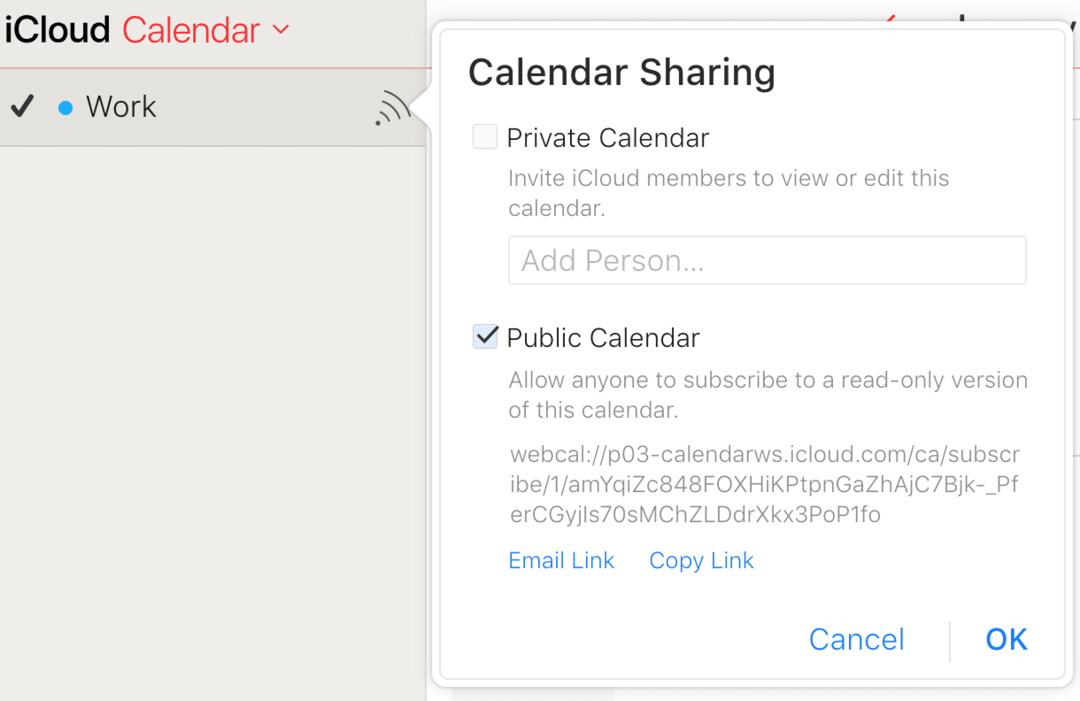
- După ce ați verificat contul iCloud, urmați acești pași:
- De pe un computer, navigați la iCloud.com și conectați-vă
- Atingeți pictograma Calendar
- În panoul din stânga, derulați în partea de jos și selectați Partajare calendar
- În ecranul pop-up, selectați Calendar public
- Copiați adresa URL de partajare care apare
- Dintr-o filă nouă de browser, inserați adresa URL copiată, dar nu apăsați Enter încă
- În bara de adrese URL, schimbați „webcal” în „http”
- Apăsați enter
Browserul dvs. va începe apoi să descarce fișierul webcal, dar numele fișierului va arăta ciudat. Ignorați acest lucru și continuați procesul după ce fișierul este descărcat.
După ce fișierul a fost descărcat, deschideți locația în care a fost descărcat. Redenumiți fișierul și adăugați ics ca extensie (adică mycal.ics) și salvați.
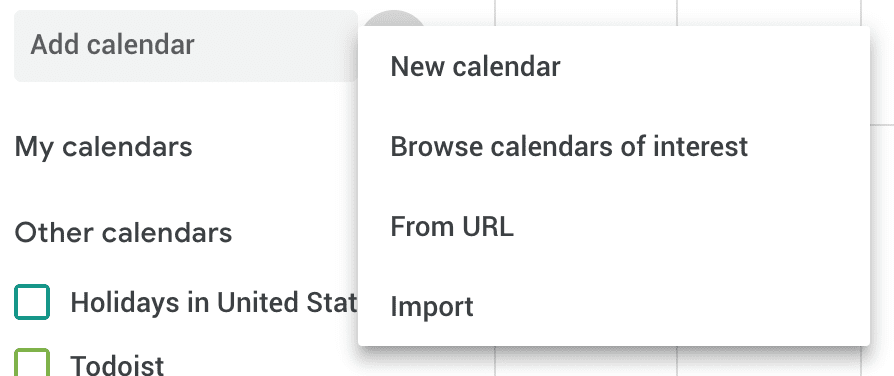
- Deschideți Google Calendar din browserul dvs. web
- Conectați-vă la contul dvs. Google
- În panoul din stânga, faceți clic pe săgeata de lângă „Alte calendare”
- Selectați Import calendar
- Găsiți fișierul .ics descărcat anterior
- Faceți clic pe Import
După o perioadă de timp, toate intrările din Apple Calendar se vor popula în Google Calendar. Acum, dacă continuați să utilizați serviciile Apple Calendar, acestea nu se vor sincroniza și va trebui să repetați procesul.
Opțiuni alternative
Unul dintre lucrurile grozave despre iOS este App Store și multitudinea de aplicații frumos proiectate care pot fi găsite. Dacă rămâneți cu partea iOS a lucrurilor, există destul de multe aplicații de calendar din care puteți alege și iată câteva dintre preferatele noastre.
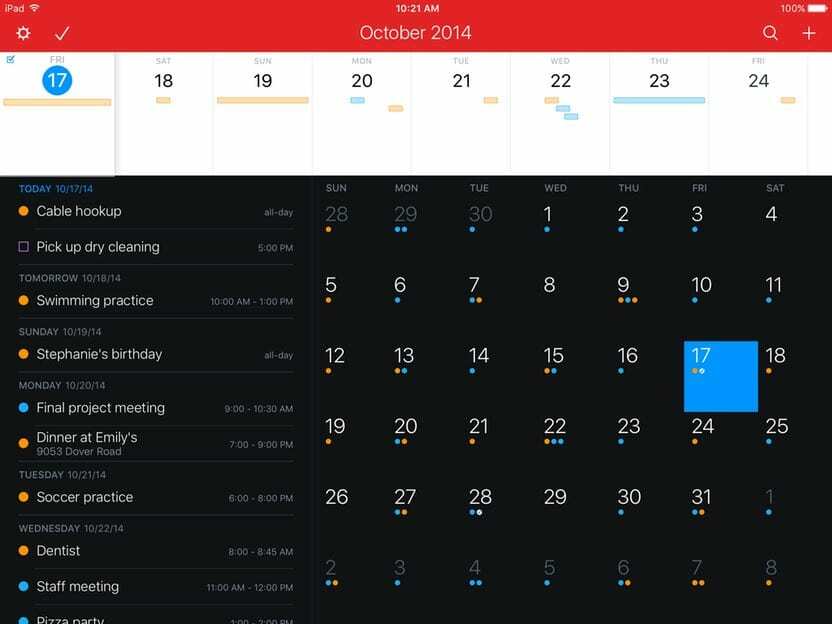
Acesta este un favorit personal și unul pe care l-am achiziționat pe iOS și macOS. Indiferent de ce face Apple pentru a actualiza aplicația Calendar, Fantastical 2 mă face să revin.
Aplicația oferă analiza în limbaj natural, integrarea mementourilor și chiar un tablou de bord pentru a vedea cu ușurință o imagine de ansamblu asupra evenimentelor dvs. Există, de asemenea, o funcționalitate încrucișată încorporată cu Siri pentru a face viața și mai ușoară.
În plus, puteți sincroniza iCloud, Google Calendar, Exchange și multe altele. Acest lucru face viața mai ușoară pentru cei cu mai multe calendare.
Calendare 5
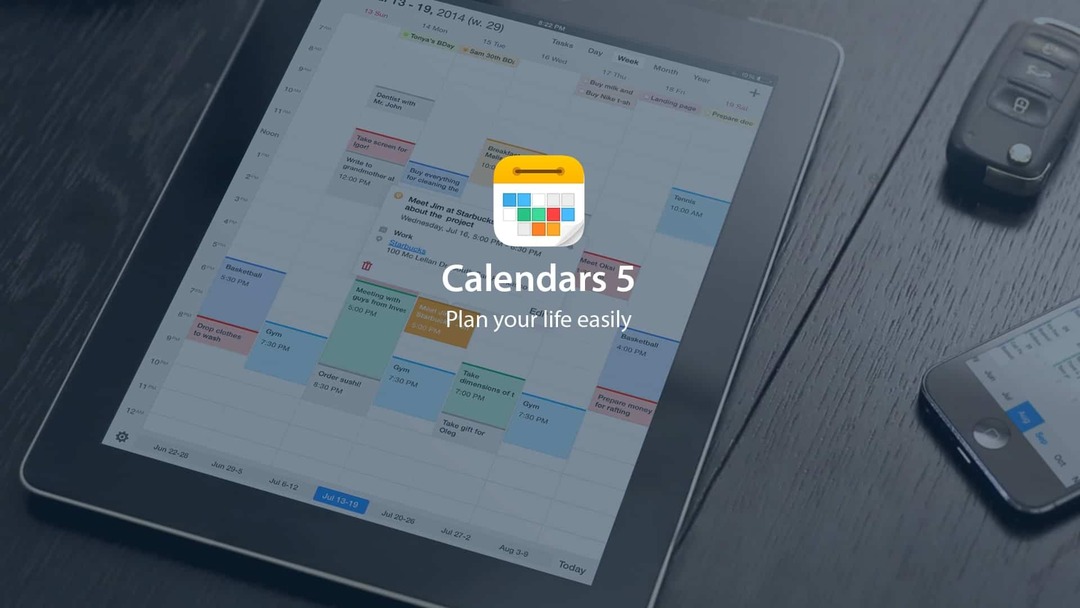
Dacă nu ar exista Fantastical, atunci aș folosi Calendare 5 de la Readdle. Calendars 5 oferă, de asemenea, introducerea în limbaj natural, împreună cu un manager de activități încorporat.
Puteți crea cu ușurință evenimente recurente, precum și puteți lucra offline dacă este necesar. Odată ce vă conectați din nou la internet, toată munca dvs. va fi sincronizată automat.
Cu o companie precum Readdle la cârmă, poți fi liniștit știind că noi funcții vor veni tot timpul.
Google Calendar

Dacă nu aveți chef să vă ocupați de a învăța o nouă aplicație de calendar, Google vă acoperă. Big G a lansat o serie de aplicații pe iOS App Store, inclusiv Google Calendar.
Aplicația este gratuită și vă oferă toate aceleași funcționalități cu care sunteți deja obișnuiți. Acest lucru este grozav dacă aveți nevoie de sincronizare pe mai multe platforme sau de integrare cu alte aplicații Google, cum ar fi Drive, Docs sau Gmail.
Google a inclus chiar și integrarea Apple Health. Acest lucru vă permite să vă urmăriți antrenamentele și să vă marcați automat obiectivele ca „terminate”.
Concluzie
Menținerea calendarelor sincronizate și actualizate poate fi o afacere destul de frustrantă. Dar există o mulțime de opțiuni și alternative dacă doriți să vă îndepărtați de lumea Google.
Vă rugăm să ne informați dacă întâmpinați probleme atunci când încercați să vă sincronizați corect calendarele. Dacă există o altă aplicație de calendar pe care nu am menționat-o mai sus, anunțați-ne și o vom verifica!
Andrew este un scriitor independent, bazat pe Coasta de Est a SUA.
El a scris pentru o varietate de site-uri de-a lungul anilor, inclusiv iMore, Android Central, Phandroid și câteva altele. Acum, își petrece zilele lucrând pentru o companie HVAC, în timp ce noaptea lucrează la lumina lunii ca scriitor independent.